Jotkut Chromecast-käyttäjät ovat saaneet Järjestelmän äänen suoratoistoa ei tueta tässä laitteessa ”-Virhe yritettäessä lähettää sisältöä Windows-tietokoneelta. Asiasta kärsivät käyttäjät ilmoittavat, että videokomponentti toistaa hienosti, mutta kaikki ilman ääntä. Tämä ongelma ei tunnu olevan erityinen tietylle Windows-versiolle, koska sen ilmoitetaan esiintyvän Windows 7: ssä, Windows 8.1: ssä ja Windows 10: ssä.

Järjestelmän äänen suoratoistoa ei tueta tässä laitteessa
Mikä aiheuttaa Virhe lähetysjärjestelmän ääntä ei tueta tällä laitteella -virheen?
Tutkimme tätä ongelmaa tarkastelemalla erilaisia käyttäjäraportteja ja korjausstrategioita, joita he käyttivät ongelmien ratkaisemiseen tai kiertämiseen. Keräämiemme tietojen perusteella on olemassa useita yleisiä skenaarioita, jotka käynnistävät tämän virhesanoman:
- Oletusäänilaitteeksi on asetettu kuulokkeet - Tämä ongelma ilmenee monta kertaa, jos oletusäänilaitteeksi on asetettu langaton audiokuuloke. Ilmeisesti Chromecastin äänen suoratoisto ei välttämättä toimi, jos se tarvitsee suoratoistaa ääntä eri äänilaitteella kuin oletuksena.
- Chromecast ei tue joidenkin tiedostomuotojen lähettämistä - Tämä ongelma saattaa ilmetä, kun yrität suoratoistaa paikallisesti tallennettuja tiedostoja Chromecastilla. Vaikka gadget pystyy viime kädessä suoratoistamaan niitä, sinun on käytettävä tuettua laajennusta sen tekemiseen.
- Mediareititin on poistettu käytöstä tai se on päivitettävä - Mediareitittimen komponentti on erittäin tärkeä osa valuprosessia. Jos mediareititin on poistettu käytöstä tai siihen tulee virhe, et voi suoratoistaa oikein, ennen kuin päivität komponentin.
- Chrome on jo vanhentunut - Kromivalu oli aluksi erittäin epäluotettavaa. Suoratoistoyrityksissäsi saattaa olla ongelmia, koska Google Chrome -versiosi on jo vanhentunut.
- Kromi häiriö - Jotkut käyttäjät ovat ilmoittaneet, ettei virhettä enää esiinny, kun he käyttävät Chrome Canarya (kromin julkista beetaversiota). Tämä viittaa siihen, että vakaalla Chrome-rakenteella on joitain ongelmia, joita ei ole vielä ratkaistu.
Jos yrität ratkaista tämän virhesanoman ja palauttaa Chromecastisi normaalin toiminnan, tässä artikkelissa on useita vianmääritysoppaita. Alla on muutama menetelmä, jota muut samanlaisessa tilanteessa olevat käyttäjät ovat käyttäneet ongelman ratkaisemiseksi.
Saat parhaat tulokset seuraamalla menetelmiä niiden esitysjärjestyksessä. Sinun pitäisi lopulta löytää menetelmä, joka on tehokas omassa tilanteessasi. Aloitetaanpa!
Tapa 1: Äänilaitteiden vaihtaminen
Useat asianomaiset käyttäjät ovat ilmoittaneet, että ongelma on ratkaistu kokonaan aktiivisen äänilaitteen vaihdon jälkeen. Kuten käy ilmi, Google ChromeCast (mukaan lukien uusimmat iteraatiot) tiedetään suoratoistavan ilman ääntä, jos oletusäänilaitteeksi on asetettu langaton kuuloke (tai jotain erilaista). Tarkoituksena on välttää sellaisten käyttämistä, jotka eivät käytä oletusääniohjaimia.
Jos olet aiemmin käyttänyt toista äänilähtöä tässä tietokoneessa, noudata seuraavia ohjeita varmistaaksesi, että käytät oletusääniohjaimia:
- Lehdistö Windows-näppäin + R avaa Suorita-valintaikkuna. Kirjoita sitten mmsys.cpl Ja paina Tulla sisään avata Ääni vaihtoehtoja.
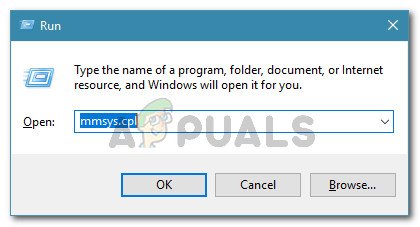
Suoritettava valintaikkuna: mmsys.cpl
- Sisällä Ääni ikkunassa, siirry Toisto välilehti. Kun pääset sinne, valitse äänen oletusvaihtoehto ja napsauta Aseta oletus .
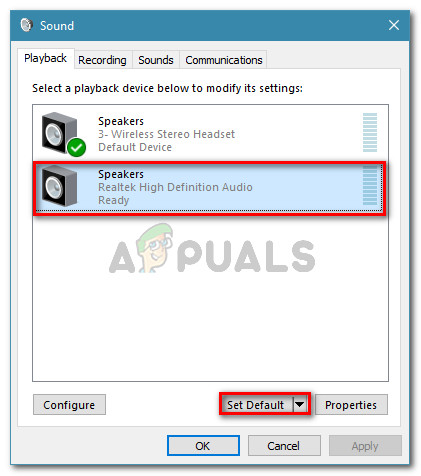
- Kun Äänen ulostulo on kytketty, käynnistä tietokone uudelleen toistamalla suoratoisto seuraavalla käynnistyksellä. Sinun pitäisi nyt pystyä suoratoistamaan äänellä.
Jos kohtaat edelleen Järjestelmän äänen suoratoistoa ei tueta tällä laitteella. ” virhe lähetettäessä mediasisältöä Chromecastilla, siirry seuraavaan alla olevaan menetelmään.
Tapa 2: VideoStream-laajennuksen asentaminen Google Chromeen
Jos kohtaat tämän ongelman yrittäessäsi lähettää paikallisia videoita Chromecastillesi, pystyt todennäköisesti käsittelemään virheen asentamalla VideoStream-laajennuksen.
Tämän laajennuksen avulla voit toistaa omia videoitasi suoraan tietokoneeltasi - se tukee myös tekstityksiä. Useat käyttäjät, jotka yrittävät kiertää Järjestelmän äänen suoratoistoa ei tueta tällä laitteella. ” virhe ovat ilmoittaneet, että ongelma on ratkaistu ja ääni palasi, kun he aloittivat sisällön suoratoiston Videostreamin avulla.
Tässä on pikaopas Videostreamin määrittämisestä ja käytöstä:
- Käy tällä linkillä ( tässä ) Google Chromessa ja napsauta Lisää Chromeen asentaa Videostream-laajennus.
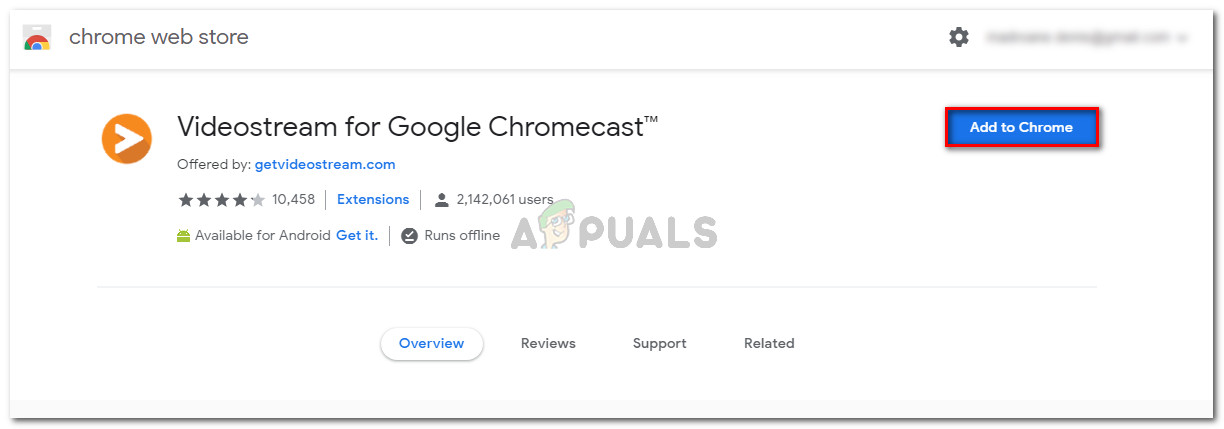
Videostream-laajennuksen asentaminen
- Kun laajennus on asennettu, avaa Videosteam ja valitse Google-tili, johon haluat muodostaa yhteyden.
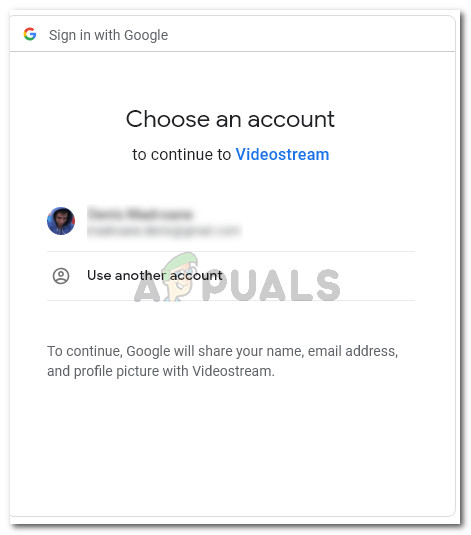
Google-tilin yhdistäminen VideoStreamiin
- Napsauta Videostream-sovelluksen sisällä Valitse video.

Paikallisen videon valitseminen VideoSteamilla
- Siirry tiedostoon, jota yrität suoratoistaa, valitse se ja napsauta Avata .
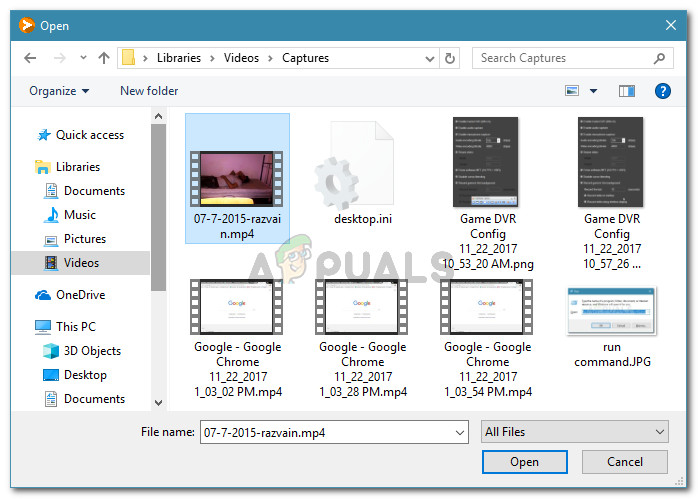
Suoratoistettavan videon valitseminen
- Lähteen ja kohteen valitseminen (Chromecast-laitteesi).
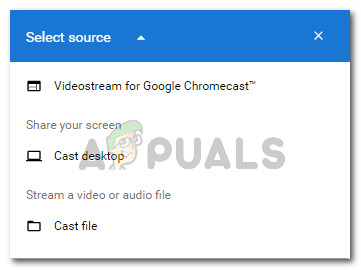
Suoratoisto Google Chromecastiin
- Kun yhteys on muodostettu, sinun tulee huomata, että sekä video että ääni toimivat oikein.
Jos kohtaat edelleen Järjestelmän äänen suoratoistoa ei tueta tällä laitteella. ” virhe, siirry seuraavaan alla olevaan menetelmään.
Tapa 3: Ota mediareititin uudelleen käyttöön
Jotkut käyttäjät ovat onnistuneet ratkaisemaan chrome: // flags / # load-media-router-component-extension päivittämällä Google Chromen uusimpaan versioon ja varmistamalla, että Media Router on käytössä. Kuten käy ilmi, Google Chromen suoratoisto-ominaisuus ei toimi, ellei Mediareititin on kytketty. Mutta vaikka huomaat, että se on käytössä, jotkut käyttäjät ovat ilmoittaneet, että se auttaa päivittämään Media Router -komponentin.
Tässä on pikaopas Google Chromen päivittämisestä ja mediareitittimen komponentin päivittämisestä:
- Avaa Google Chrome, napsauta toimintopainiketta (kolmen pisteen kuvake) ja siirry kohtaan Ohje> Tietoja Google Chromesta .
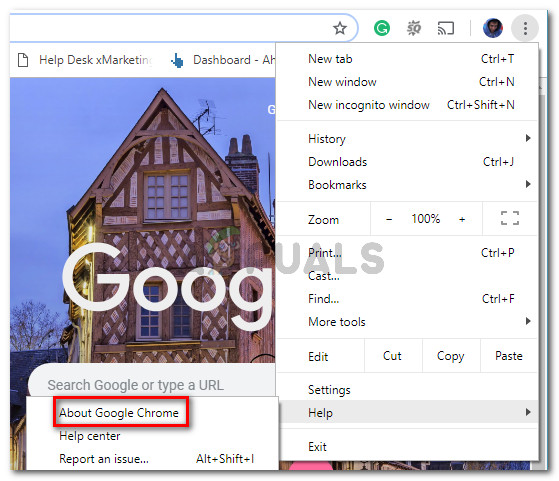
Tietoja Google Chrome -valikosta
- Chrome tarkistaa automaattisesti, onko uusi versio saatavilla. Jos uusi versio löytyy, asenna Google Chromen uusin versio noudattamalla näytön ohjeita.
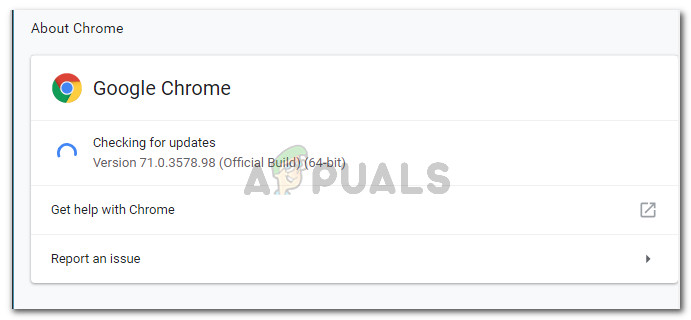
Chrome-asiakas etsii päivityksiä
- Käynnistä Chrome uudestaan varmistaaksesi, että käytät uusinta versiota.
- Avaa uusi välilehti ja kopioi / liitä seuraava URL-osoite navigointipalkkiin ja paina Tulla sisään :
chrome: // flags / # load-media-reititin-komponentti-laajennus
- Jos tila Lataa Media Router Component Extension on asetettu Liikuntarajoitteinen , aseta se arvoon Käytössä tai Oletus.
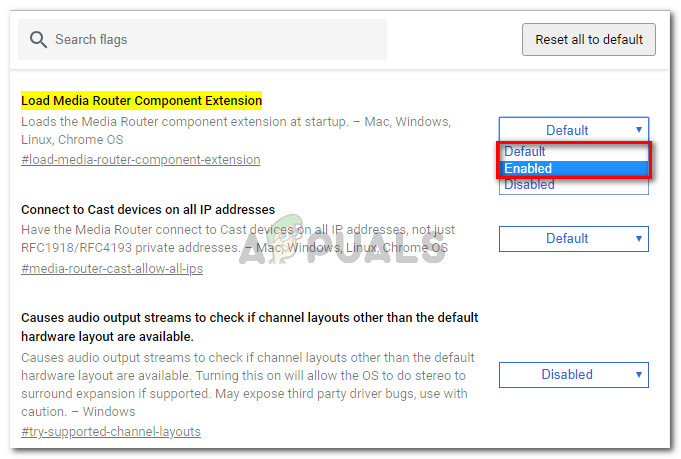
Mediareitittimen komponentin tilan muuttaminen on käytössä
Merkintä : Jos Mediareitittimen komponentti on jo käytössä, poista se käytöstä, käynnistä selain uudelleen ja ota se uudelleen käyttöön palauttamalla yllä olevat vaiheet. Tämä vastaa sen päivittämistä.
- Käynnistä selain uudelleen ja yritä suoratoistaa sisältöä uudelleen. Sinun pitäisi pystyä tekemään niin kohtaamatta Järjestelmän äänen suoratoistoa ei tueta tällä laitteella. ” virhe.
Jos kohtaat edelleen virheen yrittäessäsi suoratoistaa jotain Chromecast-laitteellesi, siirry seuraavaan alla olevaan tapaan.
Menetelmä 4: Casting Chrome Canary
Useat saman virhesanoman saaneet käyttäjät ovat ilmoittaneet, että ongelma on ratkaistu kokonaan sen jälkeen, kun he ovat asentaneet Chrome Canaryn - Chromen julkisen beetaversion.
Vaikka ei ole virallista selitystä sille, miksi Google Canary toimii joillekin käyttäjille, spekuloidaan, että joitain virheitä on käsitelty Chromen julkisessa versiossa - mikä lopulta ratkaisee joidenkin ihmisten casting-ongelman.
Tässä on pikaopas sisällön suoratoistamisesta Chrome Canarylla:
- Käy tällä linkillä ( tässä ) ja napsauta Lataa Chrome Canary ladata asennustiedosto. Napsauta sitten Hyväksy ja asenna vahvistaa.
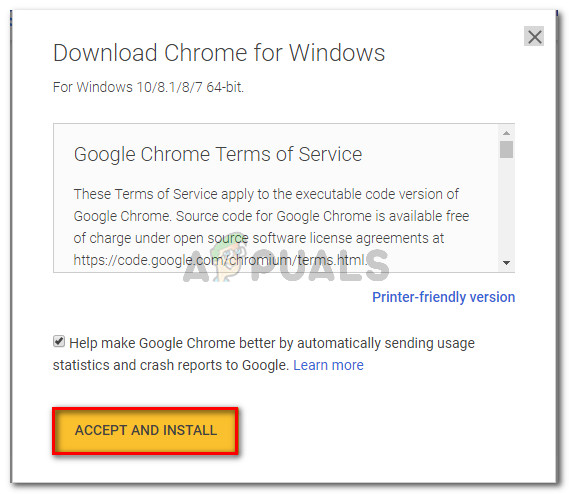
Ladataan Chrome Canary -sovellustiedosto
- Kun lataus on valmis, avaa Chrome-asetukset Asenna Chrome Canary tietokoneellesi noudattamalla näytön ohjeita.
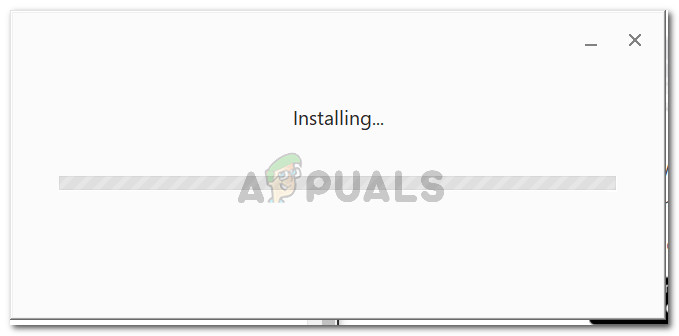
Asennetaan Chrome Canary
- Avaa Chrome Canary ja seuraa Menetelmä 2 uudelleen asentaaksesi Videostream ja konfiguroidaksesi sen oikein.
- Kun Videostream on asennettu, käynnistä selain uudelleen ja katso, onko suoratoistokysymys ratkaistu.
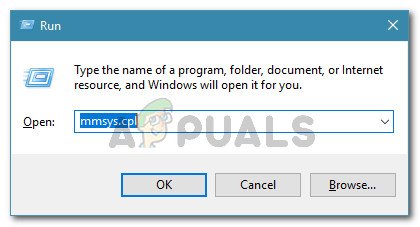
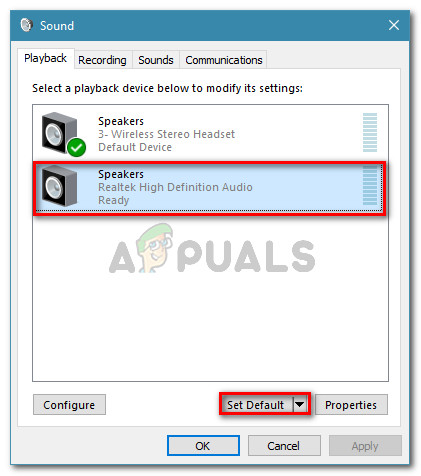
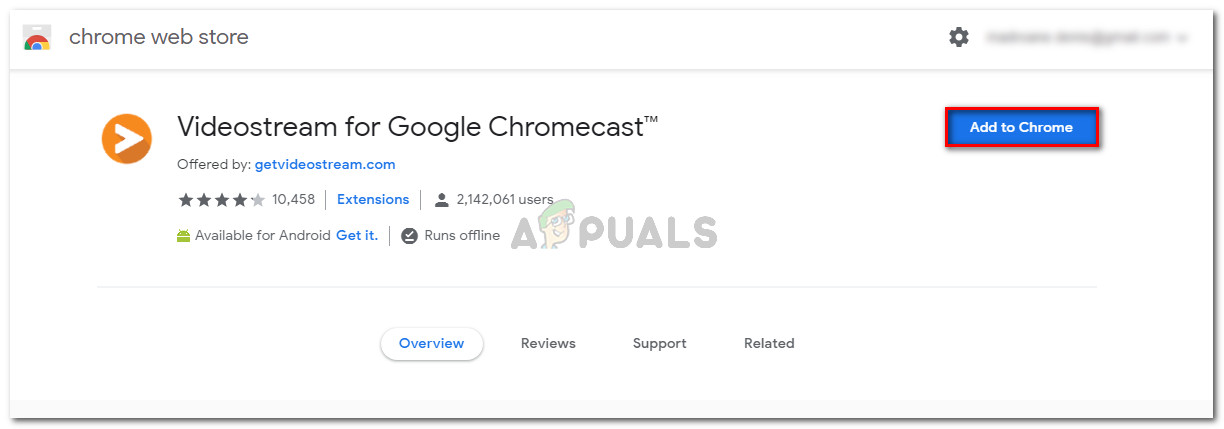
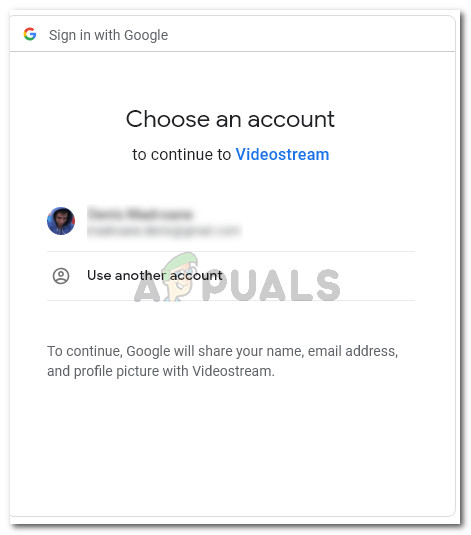

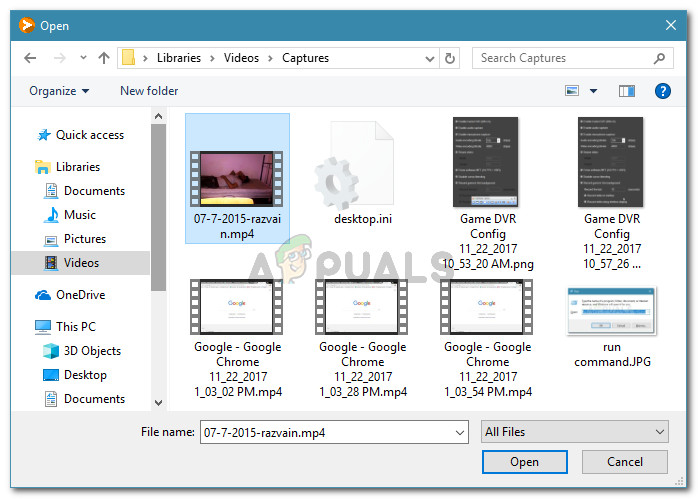
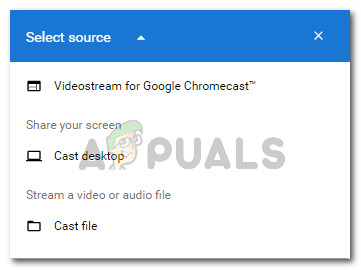
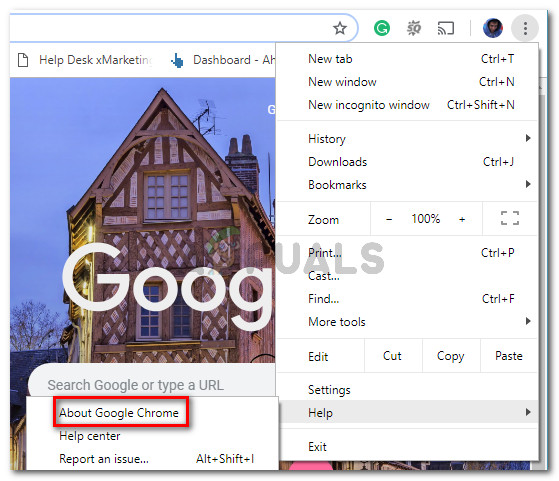
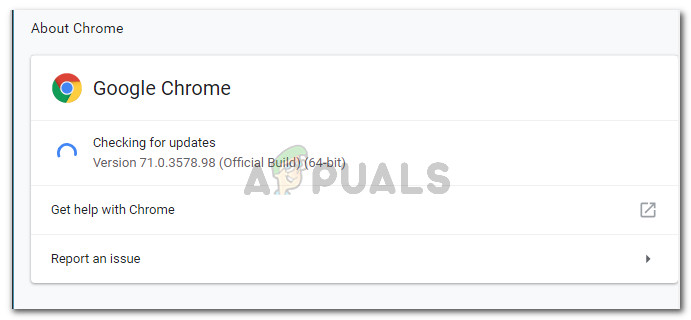
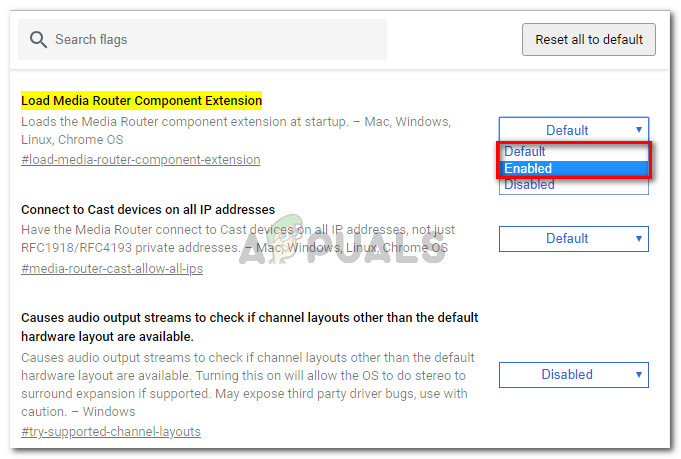
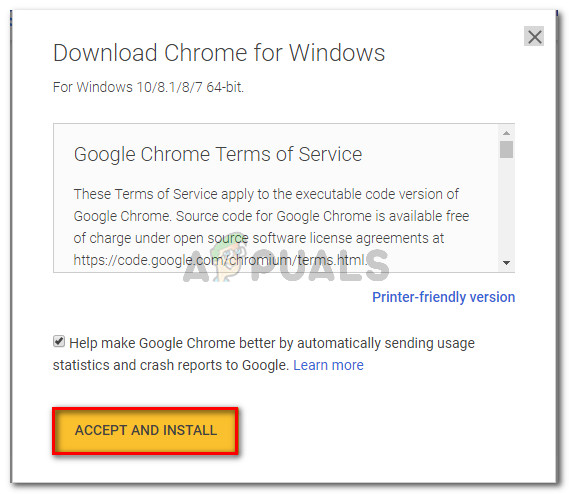
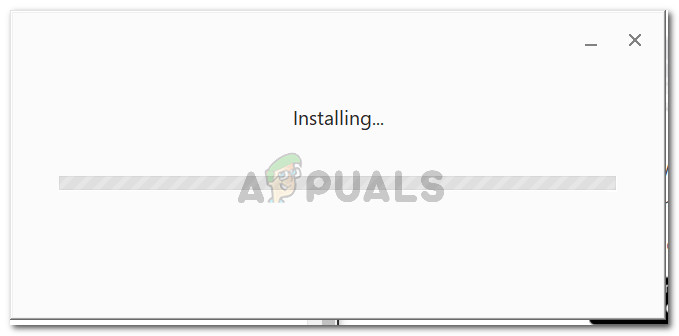








![[FIX] Xbox One -virhe 'Emme löydä mikrofonia näille ihmisille'](https://jf-balio.pt/img/how-tos/21/xbox-one-error-we-can-t-find-microphone.png)













